Come dare indicazioni vocali su iPhone

Scopri come impostare le indicazioni vocali su iPhone con questo guida dettagliata che esplora Apple Maps e Google Maps.
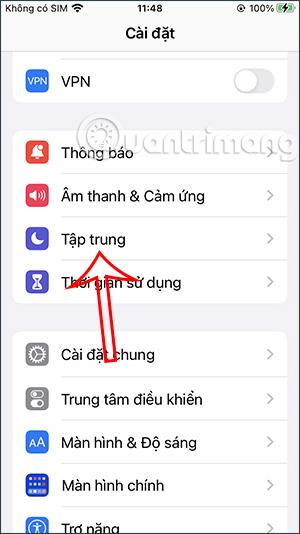
La modalità Focus dell'iPhone ha molte impostazioni che possiamo regolare e utilizzare quando metti il tuo iPhone in questa modalità. Ad esempio, puoi impostare notifiche per applicazioni specifiche in modalità Focus iPhone ed è possibile accedere al gruppo di schede Safari quando utilizzi Focus iPhone. Con le impostazioni del gruppo di schede su Safari accessibili in modalità Focus, puoi facilmente limitare l'accesso alle schede non necessarie. L'articolo seguente ti guiderà attraverso la configurazione di un gruppo di schede Safari a cui accedere in modalità Focus di iPhone.
Istruzioni per impostare i gruppi di schede di Safari a cui accedere in modalità Focus
Passo 1:
Nell'interfaccia del telefono, accediamo a Impostazioni e quindi facciamo clic su Modalità messa a fuoco . Quindi fai clic sul profilo della modalità Focus esistente che desideri utilizzare o fai clic sul segno più per creare un nuovo profilo.
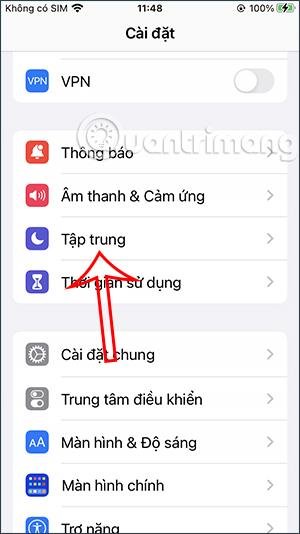
Passo 2:
Nell'interfaccia di regolazione del profilo, fai clic su Aggiungi filtro per regolare l'iPhone e l'applicazione quando si utilizza la modalità messa a fuoco.
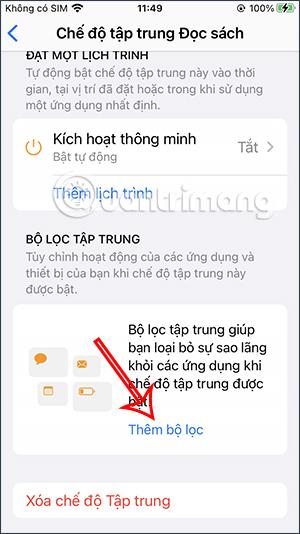
Passaggio 3:
Ora vedrai che esistono numerose applicazioni a cui è consentito utilizzare o inviare notifiche quando utilizziamo questa modalità di messa a fuoco sull'iPhone. Farai clic su Safari . Continua a fare clic sul pulsante Seleziona per selezionare il gruppo di schede Safari creato nel browser da includere in questa configurazione di filtro.
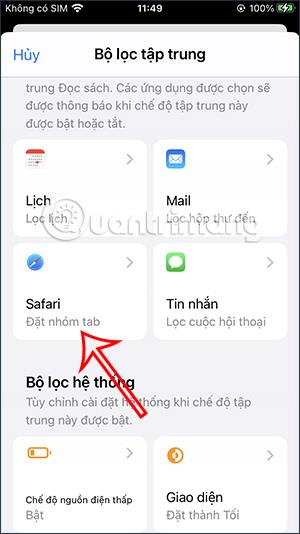
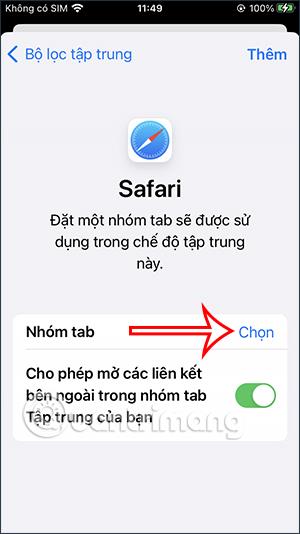
Passaggio 4:
Verrà visualizzato un elenco di gruppi di schede Safari che hai creato tra cui scegliere. Quale gruppo di schede desideri utilizzare su Safari quando accedi alla modalità focus, fai clic per selezionare quel gruppo di schede . In questo modo il gruppo di schede Safari è stato selezionato quando si utilizza questa modalità di messa a fuoco.
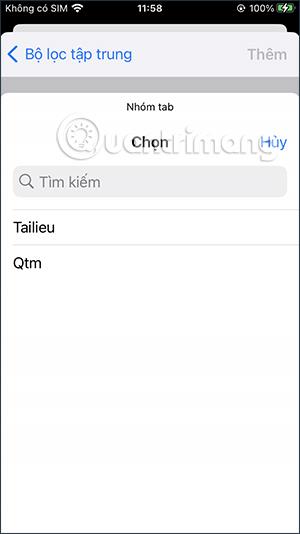

Passaggio 5:
Durante l'utilizzo, puoi anche modificare il gruppo di schede di Safari impostato nella modalità focalizzata che hai scelto. Ora fai nuovamente clic sul gruppo di schede per adattarlo a tuo piacimento.


Passaggio 6:
Faremo nuovamente clic sul nuovo gruppo di schede Safari per aggiungere la modalità focus. Puoi anche fare clic su Cancella filtro per rimuovere l'impostazione del gruppo di schede di Safari quando utilizzi questa modalità di messa a fuoco.
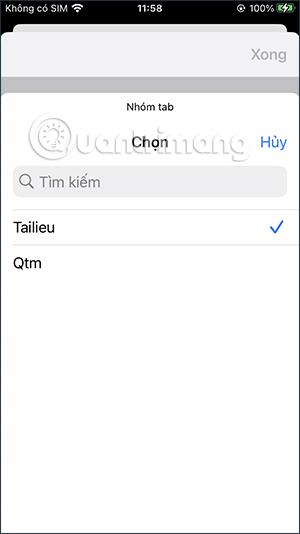
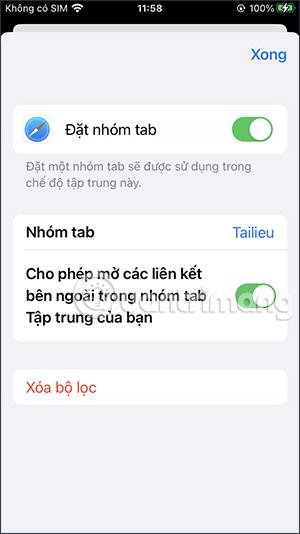
Il video mette il gruppo di schede di Safari a cui si accede in modalità Focus dell'iPhone
Scopri come impostare le indicazioni vocali su iPhone con questo guida dettagliata che esplora Apple Maps e Google Maps.
Scopri come cambiare la schermata di chiamata su iPhone con iOS 17, migliorando la tua esperienza di chiamata.
Scopri come associare il tuo iPhone a un computer Linux utilizzando KDE Connect, un
Scopri come utilizzare la modalità Picture-in-Picture in Microsoft Edge su iPhone e iPad per guardare video mentre navighi utilizzando PIP.
Scopri la posizione e l
Scopri come trovare e taggare le note sull’iPhone grazie alle nuove funzionalità di iOS 15. Utilizza i tag per gestire le tue note in modo scientifico e veloce.
Quando si esegue l'aggiornamento a iOS 16, l'app Mail su iOS 16 verrà aggiornata con la possibilità di richiamare le email quando inviate con un orario selezionabile.
iOS 16 offre molte funzionalità per personalizzare la schermata di blocco dell'iPhone. E l'immagine della schermata di blocco dell'iPhone ha anche la possibilità di ritagliare direttamente l'immagine, regolando l'area dell'immagine come preferisci.
Hai effettuato con successo il jailbreak del tuo iPhone? Congratulazioni, il passo più difficile è finito. Ora puoi iniziare a installare e utilizzare alcune modifiche per vivere il tuo iPhone come mai prima d'ora.
Per coloro che hanno familiarità con il pulsante Home delle versioni precedenti di iPhone, forse il passaggio a uno schermo edge-to-edge creerà un po' di confusione. Ecco come utilizzare il tuo iPhone senza pulsante Home.








